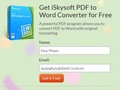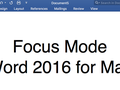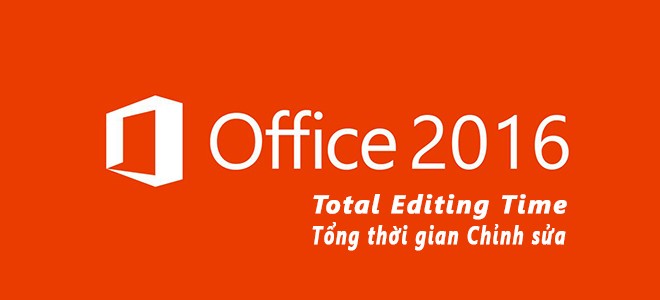
Cách xem tổng thời gian chỉnh sửa tài liệu Word trên Windows
Khi bạn bắt đầu làm việc với một tài liệu Word mới, đồng hồ của Word sẽ bắt đầu đếm giờ. Và khi bạn lưu tài liệu, lượng thời gian tính đến thời điểm hiện tại sẽ được Word lưu lại và nó được gọi là tổng thời gian chỉnh sửa (Total Editing Time).
Nếu bạn tiếp tục làm việc trên tài liệu này, và lưu nó thêm lần nữa, lượng thời gian trôi qua kể từ lần lưu cuối cùng sẽ được cộng dồn vào tổng thời gian chỉnh sửa. Tuy nhiên, nếu bạn thoát Word và không lưu tài liệu, lượng thời gian đã qua kể từ lần lưu cuối cùng sẽ không được cộng vào chỉ số Total Editing Time.
Khi bạn đang làm việc trên tài liệu nào đó và muốn kiểm tra tổng thời gian chỉnh sửa (kể từ lúc bắt đầu), bạn chọn trình đơn File > Info. Bạn sẽ thấy chỉ số Total Editing Time bên dưới mục Properties. Trong trường hợp của chúng tôi chỉ số này là 2 Minutes (2 phút).
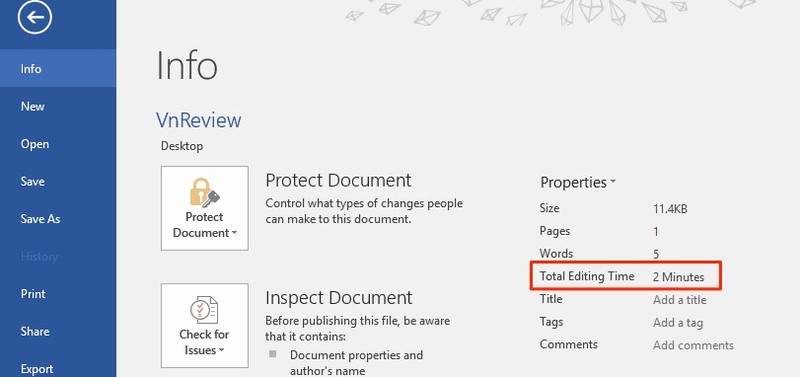
Bên cạnh đó, bạn có thể xem thông tin này trên các tài hiện có thông qua ứng dụng File Explorer của Windows. Đầu tiên, bạn cần chắc chắn tài liệu của bạn đang ở trạng thái đóng. Tiếp theo, bạn di chuyển đến vị trí bạn lưu file, nhấp chuột phải lên nó và chọn Properties > Details. Cuộn xuống dưới và bạn sẽ thấy chỉ số cần tìm tại mục Total Editing Time.
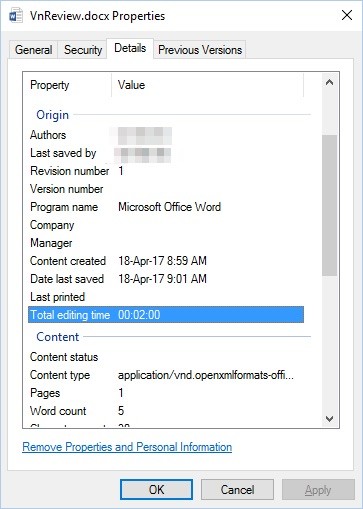
Cách tìm tổng thời gian chỉnh sửa tài liệu Word trên Mac
Trên Word 2016 dành cho Mac, bạn mở tài liệu và sau đó chọn trình đơn File > Properties.
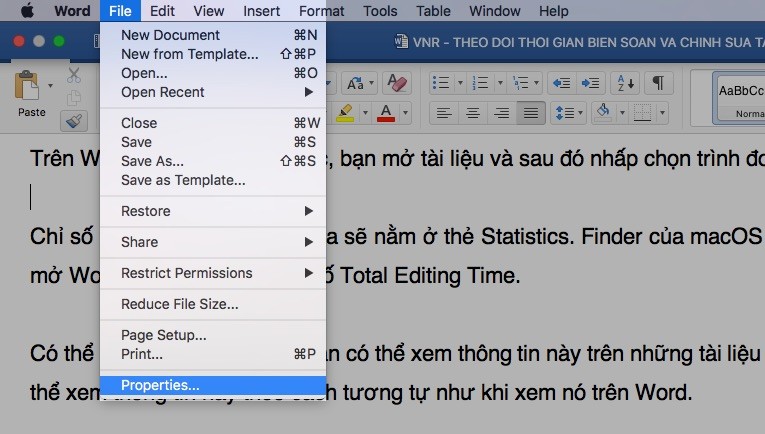
Bạn sẽ thấy chỉ số Tổng thời gian Chỉnh sửa tại thẻ Statistics. Finder của macOS không hỗ trợ tuỳ chọn này. Do vậy, bạn luôn phải mở Word nếu muốn kiểm tra chỉ số Total Editing Time.
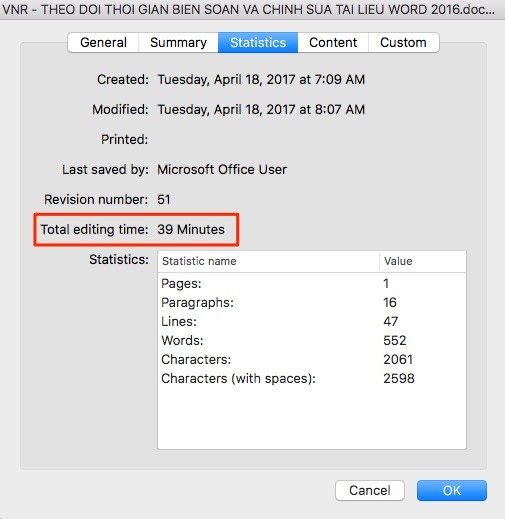
Định dạng thời gian của Total Editing Time là Giờ:Phút:Giây (H:M:S) nhưng Word không đếm số giây. Do vậy, tất cả những gì bạn nhận được là tổng thời gian chỉnh sửa theo giờ và phút. Trong trường hợp này nó là 0 giờ và 39 phút (39 Minutes).
Ngoài ra, bạn cần lưu ý rằng chức năng này đôi khi gặp phải một số vấn đề. Thỉnh thoảng, đồng hồ của Word vẫn tiếp tục đếm giờ ở chế độ nền ngay cả khi bạn đang làm việc trên các tài liệu khác. Một vấn đề khác là chức năng này không hoạt động ở Đức (và một số khu vực khác), và bạn sẽ thấy chỉ số Total Editing Time luôn là 0 Minutes (0 phút).
Tin vui là chức năng này cũng có mặt trên Microsoft PowerPoint. Bạn chỉ cần thực hiện các bước tương tự như trên và bạn sẽ thấy tổng thời gian bạn đã làm việc với file trình chiếu.
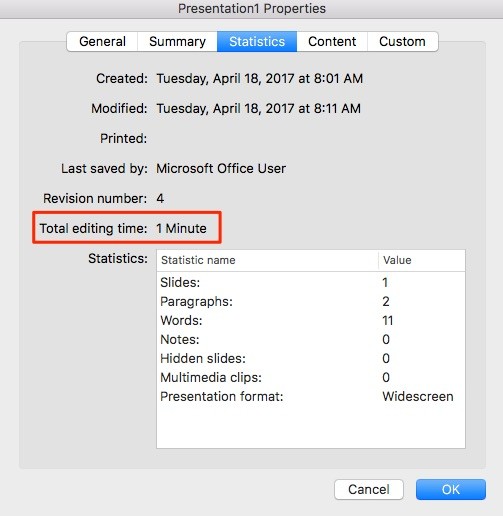
Cách xem tổng thời gian chỉnh sửa tài liệu trên Libre Office dành cho Linux
Nếu bạn đang dùng Libre Office trên Linux, bạn có thể tìm thấy thông tin này bằng cách mở tài liệu Writer, chọn trình đơn File > Properties > General và bạn sẽ thấy thông tin bạn cần tìm ở đó.
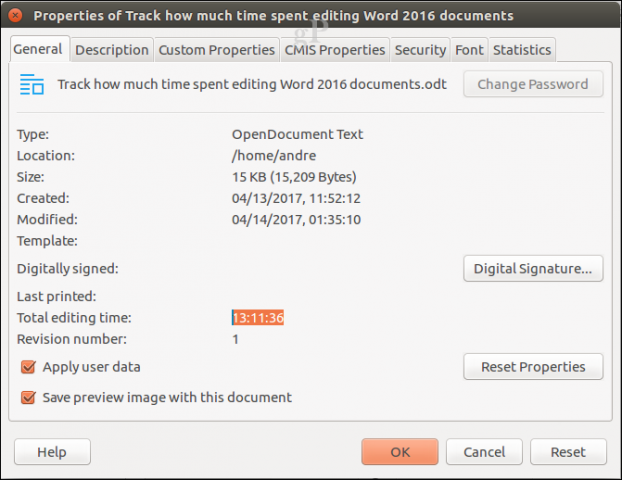
Theo Tạp chí Diễn đàn đầu tư
http://vnreview.vn/tu-van-may-tinh/-/view_content/content/2132585/ban-da-lam-viec-tren-word-powerpoint-trong-bao-lau